For mange mennesker er iTunes blevet denfacto musikplatform til køb af musik. I det store og hele er det et obligatorisk værktøjssæt for enhver, der ejer en Apple-enhed som iPhone, da det er den eneste officielle måde for ejere af disse enheder at synkronisere dem med deres computere. Efter et par nylige softwareopdateringer er Windows-varianten af appen blevet endnu bedre. De, der bruger applikationen, skal være opmærksomme på, at iTunes ikke tillader dig at tilføje mediefiler fra flere placeringer på én gang. Når du specificerer mappen / mapperne, giver iTunes dig ikke eksplicit en mulighed for, hvilke lyd- / videoformater der skal tilføjes. Det er her desktop-apps kan lide iTunes CleanList komme i spil. Ikke kun holder dit iTunes-bibliotek godt sorteret og ajour, men det kan også fjerne eventuelle forældreløse elementer, f.eks. Slettede eller flyttede filer.
En af nøglefunktionerne i iTunes CleanList erat det giver dig mulighed for at specificere brugerdefinerede mediefiltyper, som du vil tilføje til dit bibliotek. Hvis det valgte bibliotek f.eks. Indeholder en blanding af lyd- og videoelementer, og du kun vil tilføje MP3-filer, kan du nemt gøre det ved hjælp af denne app.
Grænsefladen ser ren og enkel ud og tilbyderet par indstillinger vedrørende synkroniseringsprocessen også. Knapperne 'Indlæs indstillinger' og 'Gem indstillinger' øverst hjælper dig med at gemme og indlæse din nuværende iTunes CleanList-konfiguration, når som helst du ønsker. For at føje filer til iTunes skal du klikke på Tilføj og vælge dit kildekatalog. Applikationen giver mulighed for at tilføje flere mapper, hvilket sparer meget tid, hvis dine mediefiler spredes på et antal forskellige placeringer. Dernæst kan du specificere filtypenavne for de emner, du vil tilføje. Programmet leveres med MP3, MP4, WAV, M4P, M4R, M4V, 3GP og AAC allerede valgt, men du kan specificere alle de andre, du ønsker, eller fjerne en af disse fra listen.
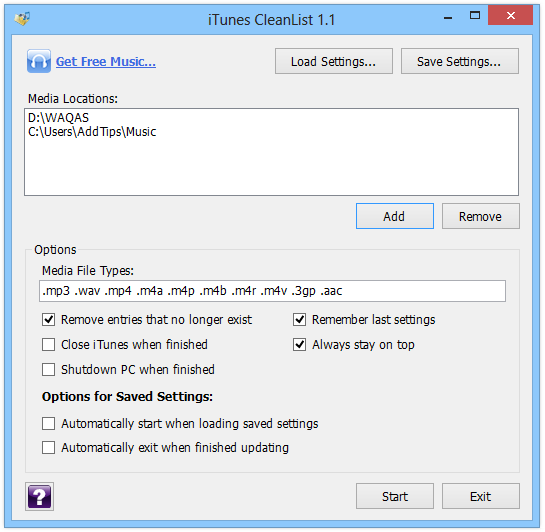
Indstillingsafsnittet indeholder også et par skiftder kan aktiveres / deaktiveres i henhold til dine præferencer. 'Fjern poster, der ikke længere findes', for eksempel, der nemt tager sig af forældreløse links, dvs. filerne, der er længere tilgængelige på deres originale placering. På samme måde kan du vælge at lukke iTunes, når processen med opdatering af dit bibliotek er afsluttet, lukke din pc ned efter synkroniseringsprocessen, huske de sidste indstillinger (til automatisk at gemme aktuelle indstillinger) og den mere generiske 'altid på toppen' mulighed.
Ansøgningen giver også et parparametre relateret til funktionen 'Gemte indstillinger' og giver dig mulighed for at markere, om du automatisk vil starte uploadprocessen, når en gemt indstillingsfil åbnes, og afslutte automatisk efter uploaden. Hvis du vil starte mediesynkroniseringsprocessen i henhold til din konfiguration, skal du trykke på Start-knappen og lade værktøjet gøre resten.
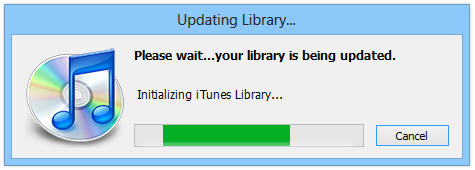
iTunes CleanList fungerer på Windows XP, Vista, 7 og 8. Test af appen blev udført på Windows 8 Pro, 64-bit.
Download iTunes CleanList.













Kommentarer